درگاه پرداخت با انتقال اطلاعات بین یک درگاه پرداخت (مانند یک وبسایت، تلفن همراه و نرم افزار تحت وب و..) و یک بانک، تراکنش پرداخت را تسهیل میکند. بهطور ساده و کلی یک درگاه پرداخت تراکنش کارت اعتباری را ذخیره و اطلاعات تراکنش را رمزگذاری میکند. سپس آن را به بانک صادرکننده کارت اعتباری فرستاده و پیام تایید یا رد آن را دریافت میکند. بهاینترتیب، مشتری شما بلافاصله میداند که آیا کارت اعتباری او تایید شده است یا خیر. بنابراین با تایید کارت اعتباری مشتری، خرید قطعی شده و به ازای مبلغ فاکتور خرید، از موجودی ایشان کسر میشود. ماژولی بنام درگاه پرداخت آنلاین و امضا دیجیتال بر روی نرم افزار ویتایگر قابل نصب و راه اندازی است و امکان پرداخت آنلاین فاکتورها برای مشتریان را فراهم میکند.
مثال های عملی
بطور مثال فرض کنید یک فاکتور بابت درخواست یا سفارش مشتری صادر شده است. بنابراین لینک پرداخت آنلاین این فاکتور توسط نرم افزار ویتایگربصورت اتوماتیک ایجاد و بصورت پیامک برای مشتری ارسال میشود.
مشتری بر روی لینک کلیک و وارد درگاه پرداخت اختصاصی شرکت شما میشود و با وارد کردن اطلاعات صحیح کارت اعتباری بانکی خود، پرداخت وجه توسط ایشان انجام و هزینه از حساب مشتری کسر و به حساب شرکت وارد میشود و بلافاصله پس از پرداخت، تمام اطلاعات مربوط به پرداخت آنلاین به صورت خودکار در نرم افزار ویتایگر ثبت می شود.
شیوه های ثبت اطلاعات
جهت راه اندازی و تنظیم ماژول پرداخت آنلاین از منو > تنظیمات > تنظیمات سیستم > سایر تنظیمات، بر روی ParsVT Payment کلیک کنید. در صفحه باز شده 6 تب تنظیمات به ترتیب زیر وجود دارد:
- تنظیمات پرداخت آنلاین و امضای دیجیتال
- تنظیمات پرداخت
- لیست پرداخت
- قالب ایمیل
- قالب های پرداخت یا امضا
- انتخاب به عنوان قالب پیشفرض
تنظیمات پرداخت آنلاین و امضای دیجیتال
در این تب امکان فعالسازی تنظیمات پرداخت آنلاین به همراه امکان امضای دیجیتال توسط پرداخت کننده به ازای ایجاد رکورد در ماژول های محاسباتی چون پیش فاکتور، فاکتور، سفارشات خرید و فروش وجود دارد و در تنظیمات امکان فعال سازی موارد زیر میباشد:
- فعالسازی امضا :
درصورتیکه در زمان پرداخت آنلاین توسط مشتری میخواهید که ابتدا پرداخت کننده، با امضای خود تایید و سپس وارد لینک پرداخت شوند، این گزینه را فعال کنید.
- فعالسازی تنظیمات پرداخت :
امکان پرداخت آنلاین برای هر یک از ماژول های محاسباتی مثل پیش فاکتور، فاکتور، سفارشات خرید و فروش قابل فعال سازی میباشد.
- نمایش گزینه پرداخت در ماژول :
با فعال سازی این گزینه، پس از پرداخت مشتری بصورت آنلاین، در فیلد پرداخت اضافه شده بر روی رکورد ماژول های محاسباتی پیش فاکتور، فاکتور، سفارشات خرید و فروش، تایید پرداخت ایشان نمایش داده می شود.
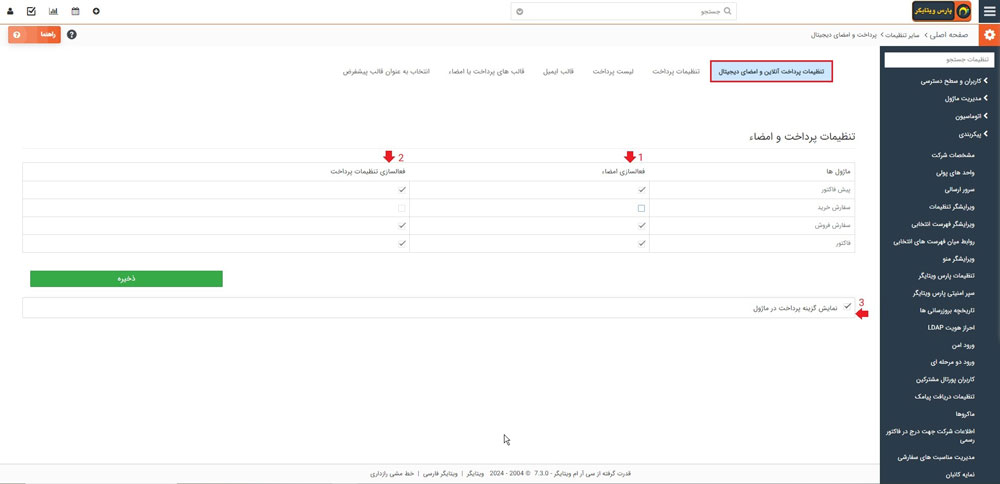
تنظیمات پرداخت
اتصال درگاه های بانک ملت / بانک پاسارگاد/بانک سامان/زرین پال/بانک پارسیان/بانک ملی/مبنا کارت آریا/آسان پرداخت/کارت اعتباری کیش/ درگاه paypal انجام شده است و اگر درگاه پرداخت مورد نظر شما جزو درگاه های متصل شده تا به امروز نیست، میتوانید با پارس ویتایگر تماس حاصل فرمایید تا امکان ارائه اتصال درگاه های دیگر توسط تیم فنی مورد بررسی قرار بگیرد.
جهت اتصال هر یک از درگاه های ارائه شده به نرم افزار دو مسیر زیر میبایست طی شود:
- Ip های سرویس مربوط به نرم افزار خود را جهت ارائه به بانک ارائه دهنده درگاه های بانکی یادداشت نمایید.
- بر روی دکمه ویرایش در کنار درگاه مورد نظر خود کلیک کنید و متغیرهای خواسته شده را یادداشت و از بانک ارائه دهنده دریافت و در این صفحه وارد کنید تا اتصال برقرار شود.
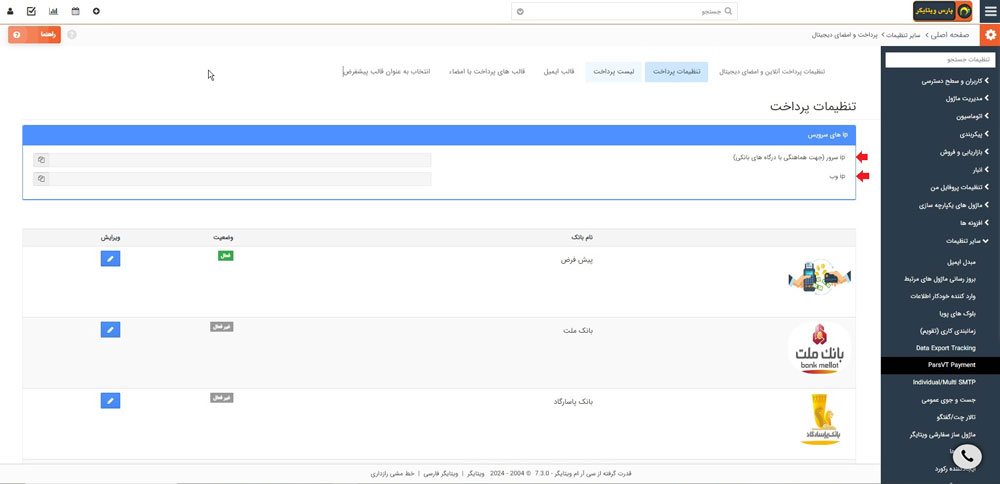
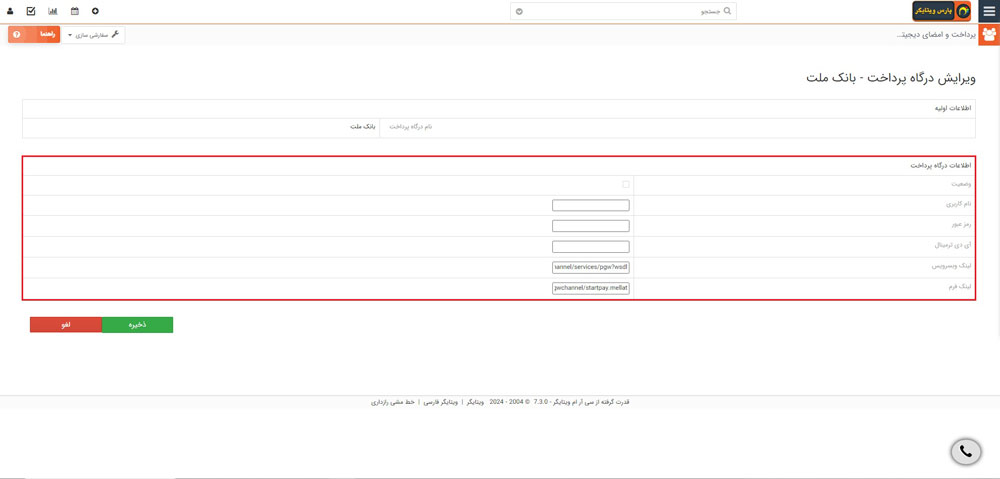
لیست پرداخت
در این تب، لیست پرداخت های آنلاین انجام شده توسط مشتریان با جزئیات شناسه پرداخت، شماره مرجع، وضعیت، تاریخ، مبلغ، ارجاع به، نمایش داده میشود. درصورتیکه بخواهید جزئیات بیشتری از پرداخت انجام شده نمایش داده شود، میتوانید بر روی علامت 4مربع کوچک کلیک کرده و فیلدهای اطلاعاتی مهم دیگر را انتخاب کنید.
قالب ایمیل
جهت ارسال لینک پرداخت خرید مشتری بصورت ایمیل ، میتوانید قالب های ایمیل دلخواهتان را طراحی نمایید تا در زمان ارسال از آن استفاده شود.
جهت ایجاد قالب های ایمیل بر روی دکمه “افزودن قالب های ایمیل” کلیک کنید و در صفحه باز شده، به ترتیب زیر عمل کنید:
- ابتدا ماژولی که میخواهید برای آن یک قالب پرداخت آنلاین ایجاد کنید را انتخاب کنید. (بطور مثال ماژول فاکتور)
- نام مناسبی بر روی قالب خود قرار دهید. (مثلا در اینجا پرداخت آنلاین فاکتور رسمی قرار داده شد)
- میتوانید انتخاب کنید قالبی که در حال ساخت آن هستید قالب پیشفرض سیستم باشد یا خیر.
- فیلدهای ماژول انتخابی جهت ساخت قالب قابل انتخاب هستند تا متغیرهای دلخواهتان را در قالب فراخوانی کنید. بطور مثال شاید نیاز باشد در قالب نام و نام خانوادگی و جمع آیتم های فاکتور و .. چاپ شود. کافیست با انتخاب هر یک از فیلدها، متغیر مناسب را فراخوانی نمایید.
- فیلدهای عمومی دیگری نیز علاوه بر فیلدهای ماژول انتخابی وجود دارند که درصورت صلاحدید میتوانید متغیر آن را در قالب در حال ساخت خود اضافه نمایید.
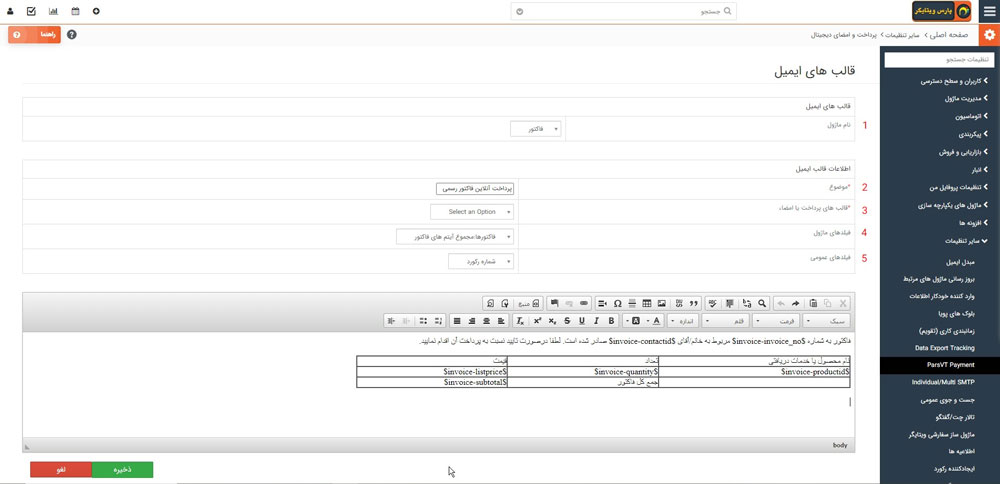
قالب های پرداخت یا امضا
جهت ارسال لینک پرداخت خرید مشتری بصورت تحت وب، قالب هایی در تب “قالب های پرداخت یا امضا” بصورت پیشفرض قرار داده شده است. برای ادیت قالب های پیشفرض بر روی علامت چشم کنار هر ماژول کلیک کنید تا قالب در حالت ادیت قرار بگیرد و تغییرات خود را لحاظ کنید. همچنین درصورتیکه تمایل دارید قالب های پیشفرض دیگری به این لیست اضافه کنید بر روی دکمه افزودن قالب های امضا کلیک کرده و به ترتیب زیر اقدام به ایجاد قالب نمایید:
- ابتدا نام مناسبی بر روی قالب خود قرار دهید. (مثلا در اینجا پرداخت آنلاین فاکتور پیشفرض قرار داده شد)
- فیلدهای ماژول انتخابی جهت ساخت قالب قابل انتخاب هستند تا متغیرهای دلخواهتان را در قالب فراخوانی کنید. بطور مثال شاید نیاز باشد در قالب، نام و نام خانوادگی خریدار و جمع آیتم های فاکتور و .. چاپ شود. کافیست با انتخاب هر یک از فیلدها، متغیر مناسب را فراخوانی نمایید.
- فیلدهای عمومی دیگری نیز علاوه بر فیلدهای ماژول انتخابی وجود دارند که درصورت صلاحدید میتوانید متغیر آن را در قالب در حال ساخت خود اضافه نمایید.
- زبان قالب خود را به دلخواه انتخاب نمایید.
- واحد پولی که بر روی فاکتور لحاظ شده است را انتخاب کنید.
- در این فیلد مشخص کنید مبالغ نمایش داده شده در این قالب تا چند رقم اعشار نمایش داده شود.
- در این فیلد مشخص کنید از چه علامت یا کاراکتری جهت جدا کننده اعداد اعشار مبالغ استفاده شود.
- در این فیلد مشخص کنید از چه علامت یا کاراکتری جهت جدا کننده اعداد صحیح مبالغ استفاده شود.
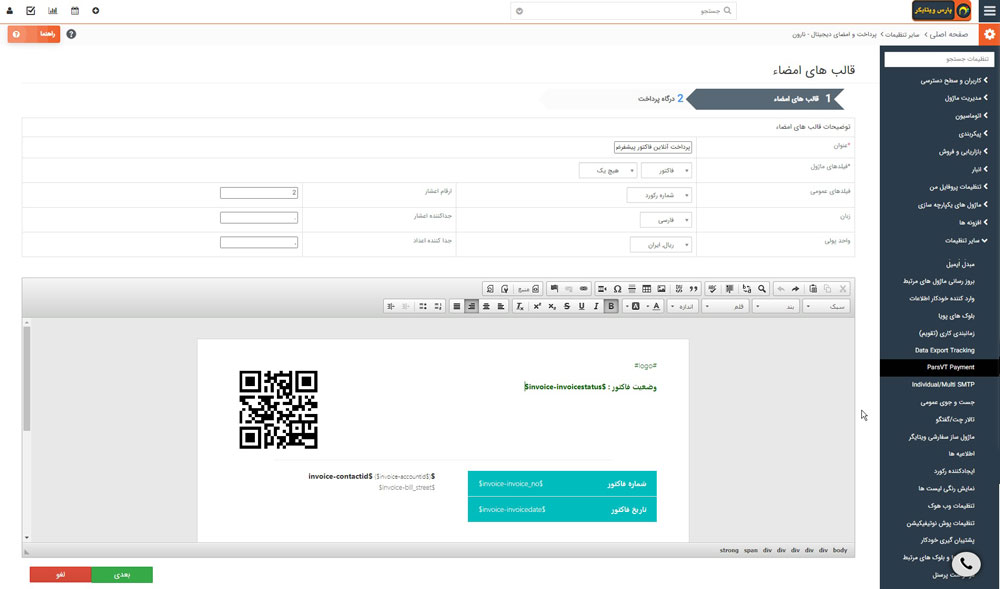
انتخاب به عنوان قالب پیشفرض
در این تب میتوانید قالب های ارسال ایمیل و قالب های پرداخت تحت وب برای فاکتور را انتخاب نمایید.
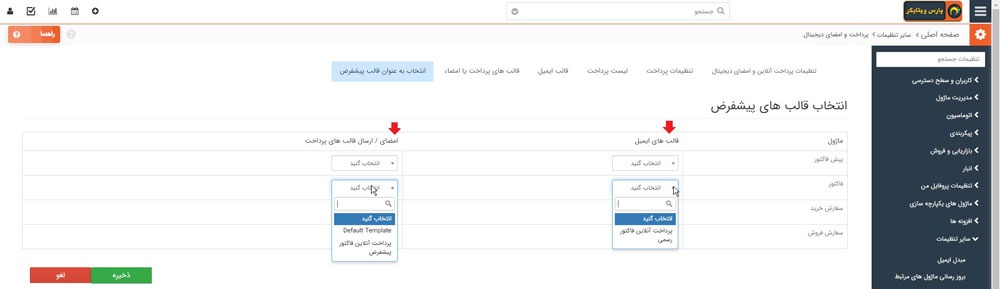
ایجاد گردش کارها
در نهایت بعد از تنظیمات فوق، میبایست گردش کارهایی جهت ساخت و ارسال لینک پرداخت برای مشتریان به ترتیب ساخته شود:
- گردش کار ایجاد لینک پرداخت در فیلد Link Payment در ماژول های محاسباتی
- گردش کار ارسال لینک پرداخت بصورت پیامک مشتریان
- گردش کار ارسال لینک پرداخت بصورت ایمیل برای مشتریان
گردش کار اول :
و ارسال لینک پرداخت توسط پیامک و یا ایمیل به مشتری، ساخته شود. برای این منظور به بخش گردش کارها رفته و یک گردش کار به ترتیب زیر ایجاد کنید:
- یک نام مناسب برای گردش کار انتخاب نمایید.(بطور مثال نام گردش کارLink Payment قرار داده شد)
- ماژول مقصد را برابر با ماژولی که میخواهید لینک پرداخت برای آن ایجاد شود قرار دهید.(در این مثال فاکتور انتخاب شد)
- نحوه اجرای گردش کار را میتوانید در زمان ایجاد فاکتور و یا در بروزرسانی فاکتور قرار دهید(در این مثال در بروزرسانی فاکتور قرار داده شد بنابراین هم زمان ایجاد و هم هر بار که فاکتور ویرایش شود لینک پرداخت ایجاد میشود)
- در بخش فعالیت ها، کافیست از بخش فراخوانی تابع سفارشی، تابع Set Link Payment را انتخاب و فعالیت را ذخیره کنید. این تابع بصورتی برنامه نویسی شده است که با فراخوانی آن، لینک پرداخت را بصورت اتوماتیک ساخته و در فیلد Link Payment در رکورد ماژول محاسباتی قرار میدهد.
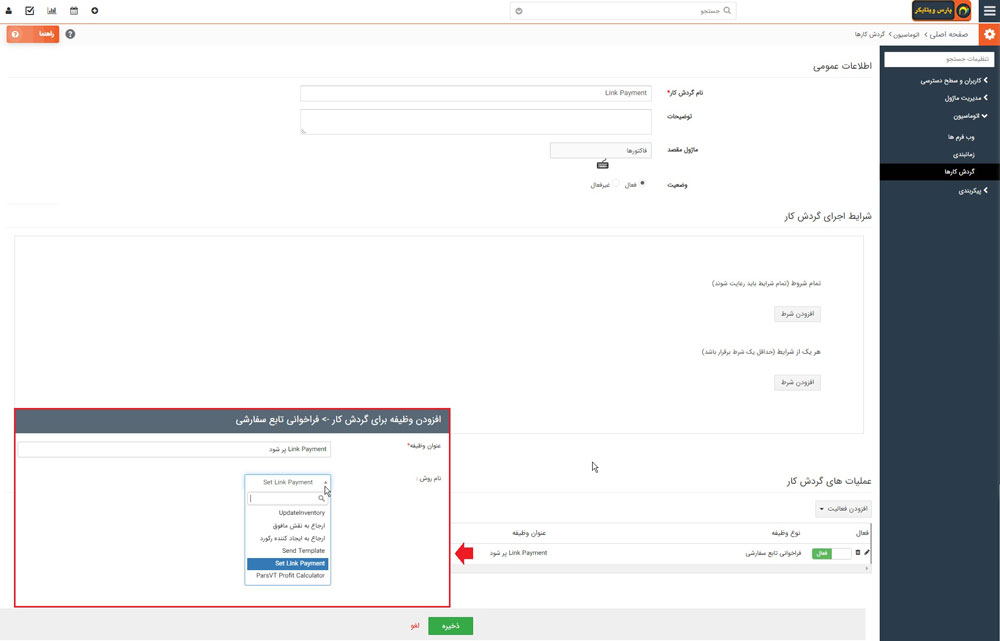
گردش کار دوم :
درصورتیکه بخواهید لینک پرداخت برای مشتریان بصورت اتوماتیک پیامک شود میبایست گردش کار دیگری ایجاد کنید. بطور مثال میخواهیم بعد از ایجاد یک فاکتور، لینک پرداخت برای مشتری پیامک شود بنابراین مراحل را به ترتیب زیر طی کنید:
1- از بخش سفارشی سازی فیلدها و چیدمان ماژول ها، ماژول فاکتور را انتخاب نمایید. سپس یک فیلد از نوع چک باکس بنام “ارسال پیامک لینک پرداخت به مشتری” ایجاد نمایید.
2- یک نام مناسب برای گردش کار انتخاب نمایید.(بطور مثال نام گردش کار “ارسال پیامک لینک پرداخت” قرار داده شد)
3- ماژول مقصد را برابر با ماژولی که میخواهید لینک پرداخت آن ارسال شود قرار دهید.(در این مثال ماژول فاکتور انتخاب شد)
4- نحوه اجرای گردش کار را بصورت زمانبندی هر ساعت قرار دهید تا سیستم هر ساعت فاکتورهای جدید را چک کند و درصورت وجود لینک پرداخت، آن را برای مشتری ارسال نماید.
5- در شرایط اجرای گردش کار، 3 شرط زیر میبایست قرار داده شود:
- زمان ایجاد برابر با امروز
- Link Payment خالی نیست
- ارسال پیامک لینک پرداخت به مشتری(فیلد چک باکس که در مرحله اول توسط خودتان ساخته میشود) غیرفعال است
6- در عملیات های گردش کار ارسال پیام کوتاه را انتخاب کنید و تنظیمات در صفحه باز شده به شرح زیر انجام میشود:
- عنوان وظیفه را برابر با یک عنوان مناسب قرار دهید.(مثلا ارسال پیامک لینک پرداخت)
- دریافت کنندگان را برابر با شماره ای که میبایست پیامک را دریافت کند که در اینجا شماره موبایل مخاطب است قرار دهید.
- در متن پیامک، میتوانید پیام مناسبی شامل لینک پرداخت قرار دهید. دقت داشته باشید درصورتیکه نیاز است متغیری در متن قرار دهید از افزودن فیلدها استفاده کنید.
7- در عملیات های گردش کار، بروزرسانی فیلد مرتبط را انتخاب کنید و تنظیمات در صفحه باز شده به شرح زیر انجام میشود:
- عنوان وظیفه را برابر با یک عنوان مناسب قرار دهید.(مثلا بروزرسانی فیلد ارسال پیامک لینک پرداخت به مشتری)
- فیلد ارسال پیامک لینک پرداخت به مشتری را انتخاب و فعال کنید.
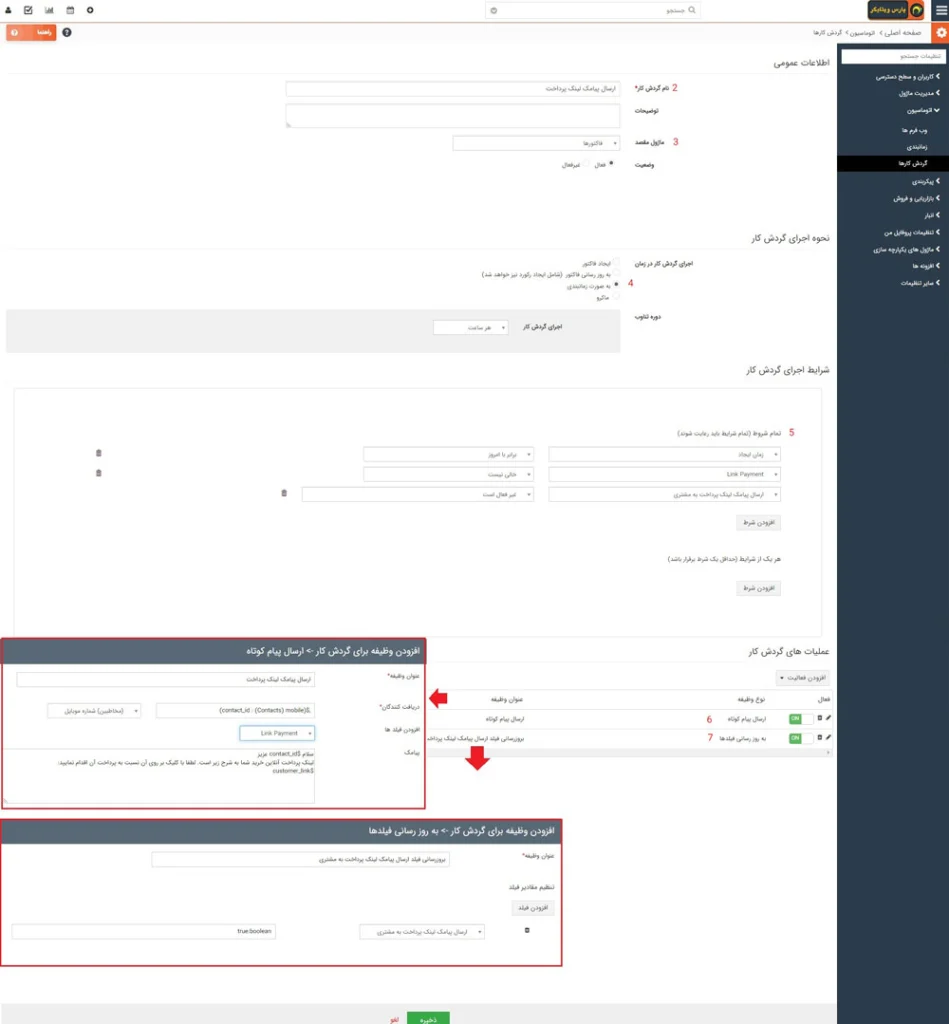
گردش کار سوم:
درصورتیکه بخواهید لینک پرداخت برای مشتریان بصورت اتوماتیک ایمیل شود میبایست گردش کار دیگری ایجاد کنید. بطور مثال میخواهیم بعد از ایجاد یک فاکتور، لینک پرداخت برای مشتری ایمیل شود بنابراین مراحل را به ترتیب زیر طی کنید:
1- از بخش سفارشی سازی فیلدها و چیدمان ماژول ها، ماژول فاکتور را انتخاب نمایید. سپس یک فیلد از نوع چک باکس بنام “ارسال ایمیل لینک پرداخت به مشتری” ایجاد نمایید.
2- یک نام مناسب برای گردش کار انتخاب نمایید.(بطور مثال نام گردش کار “ارسال ایمیل لینک پرداخت” قرار داده شد)
3- ماژول مقصد را برابر با ماژولی که میخواهید لینک پرداخت آن ارسال شود قرار دهید.(در این مثال ماژول فاکتور انتخاب شد)
4- نحوه اجرای گردش کار را بصورت زمانبندی هر ساعت قرار دهید تا سیستم هر ساعت فاکتورهای جدید را چک کند و درصورت وجود لینک پرداخت، آن را برای مشتری ارسال نماید.
5- در شرایط اجرای گردش کار، 3 شرط زیر میبایست قرار داده شود:
- زمان ایجاد برابر با امروز
- Link Payment خالی نیست
- ارسال ایمیل لینک پرداخت به مشتری(فیلد چک باکس که در مرحله اول توسط خودتان ساخته میشود) غیرفعال است
6- در عملیات های گردش کار، فراخوانی تابع سفارشی را انتخاب کنید و تنظیمات در صفحه باز شده به شرح زیر انجام میشود:
- عنوان وظیفه را برابر با یک عنوان مناسب قرار دهید.(مثلا ارسال ایمیل لینک پرداخت)
- در نام روش تابع Send Template را انتخاب و ذخیره نمایید. در اینصورت این تابع قالب ایمیلی که بصورت پیشفرض در ماژول پرداخت آنلاین انتخاب کرده اید را برای مشتری ایمیل میکند.
7- در عملیات های گردش کار، بروزرسانی فیلد مرتبط را انتخاب کنید و تنظیمات در صفحه باز شده به شرح زیر انجام میشود:
- عنوان وظیفه را برابر با یک عنوان مناسب قرار دهید.(مثلا بروزرسانی فیلد ارسال ایمیل لینک پرداخت به مشتری)
- فیلد ارسال ایمیل لینک پرداخت به مشتری را انتخاب و فعال کنید.
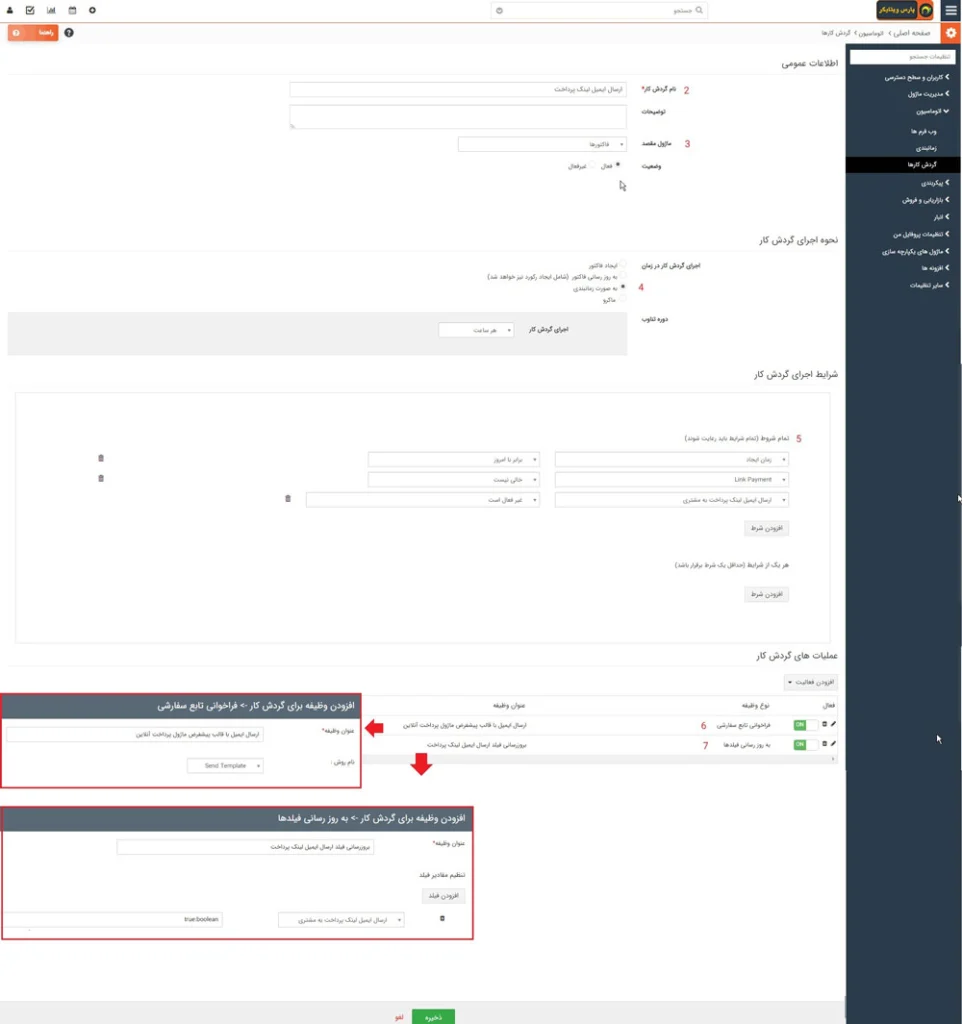
 حساب من
حساب من